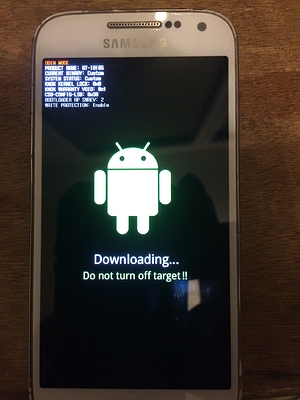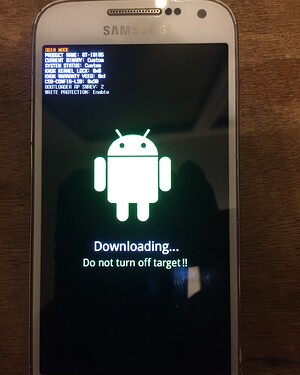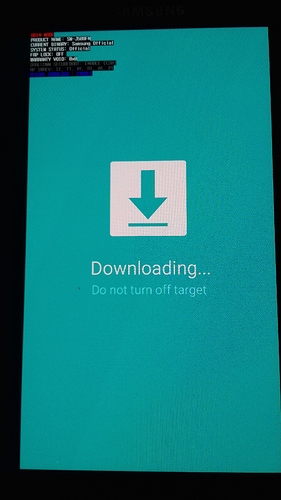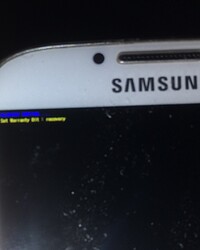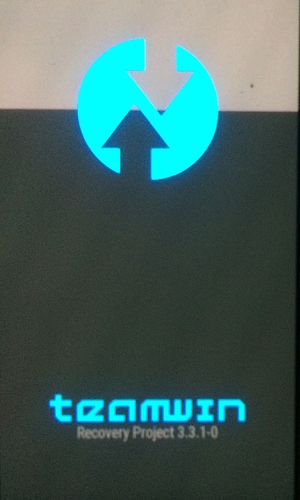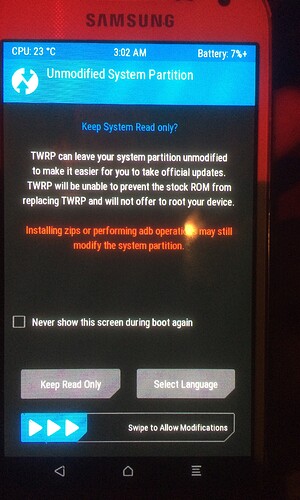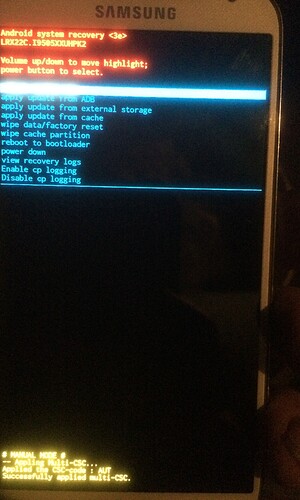.
C’est parti !
.
5) Déverrouillez le Bootloader (chargeur de démarrage).
**Avertissement : ** Ce processus effacera complètement toutes les données du stockage interne de votre smartphone, assurez-vous d’avoir une sauvegarde complète de vos données importantes.
.
voir détails
.
voir les étapes détaillées specifiques à certaines marques
veuillez signaler ou modifier les étapes détaillées spécifiques a une marque ou à un modèle.
.
Asus
Texte Asus
.
BQ
Texte BQ
.
Essential
Texte essentiel
.
Étapes détaillées pour la marque FairPhone
Suivez les [étapes de FairPhone ] (https://www.fairphone.com/en/bootloader-unlocking-code-for-fairphone-3/)
.
Gigaset
Texte Gigaset
.
Texte de Google
.
HTC
Texte HTC
.
Huawei
Texte de Huawei
.
LeEco
Texte LeEco
.
Lenovo
Texte de Lenovo
.
LG
Texte LG
.
Motorola
Texte de Motorola
.
Nextbit
Texte Nextbit
.
Nubia
Texte de la Nubie
.
OnePlus
Texte de OnePlus
.
OPPO
Texte OPPO
.
Razer
Texte de Razer
.
Realme
Texte de Realme
.
Étapes détaillées pour la marque Samsung
- Conseil :
$ adb reboot bootloader
ou
-
débrancher l’appareil du PC
-
Éteindre l’appareil,
-
Démarrez en mode téléchargement :
maintenez Volume Down + Home + Power.
.
- Vous pouvez maintenant brancher l’appareil à votre PC avec un bon câble USB de données.
.
Étapes pour Samsung utilisant Odin sous Windows
Odin le fera pour vous à l’étape suivante, lorsque vous installerez le gestionnaire de récupération personnalisé.
.
étapes pour Samsung utilisant Heimdall sur Linux ou MacOS
les commandes fastboot ne fonctionnent pas avec les appareils Samsung, vous devez utiliser les commandes heimdall à la place.
Depuis l’application Terminal sur GNU/Linux PC,
- Exécutez la commande suivante pour déverrouiller le chargeur de démarrage :
`$ heimdall print-pit``.
Il en résulte que le dispositif redémarre
.
félicitation !
.
le bootloader de votre appareil Samsung est déverrouillé et l’appareil est réinitialisé, il redémarre maintenant…
.
Sony
Texte de Sony
.
Teracube
Texte de Teracube
.
Wileyfox
Texte Wileyfox
.
Wingtech
Texte Wingtech
.
Étapes détaillées de la marque Xiaomi
sur le téléphone. Allez dans ‘Paramètres’ > ‘Paramètres supplémentaires’ > ‘Options du développeur’ > ‘Statut de déverrouillage Mi’, choisissez d’ajouter un compte, désactivez le Wi-Fi et activez les données mobiles comme indiqué, créez ou ajoutez un compte. Notez que vous avez besoin d’un numéro de téléphone pour cela - je ne sais pas si plusieurs comptes Mi peuvent être liés à un seul numéro de téléphone.
Demandez le déblocage de votre téléphone à Xiaomi.
*ATTENTION : il se peut - cela m’est arrivé - que le déblocage soit instantané, dans ce cas toutes les données de votre téléphone seront effacées à la seconde même où vous demandez le déblocage, avant que vous n’ayez fait quoi que ce soit concernant /e/OS. Veillez à sauvegarder les données importantes avant de demander le déblocage. Dans certains cas, vous devrez attendre quelques jours et rien ne se passera jusqu’à ce que vous débloquiez effectivement votre téléphone.
Téléchargez l’outil de déverrouillage Mi depuis [ici] (https://en.miui.com/unlock/download_en.html).
Extrayez le fichier .zip, par exemple dans C:/, exécutez le fichier ‘batch_unlock.exe’. Lorsque le logiciel Mi a démarré, connectez-vous à votre compte Mi avec votre identifiant à 10 chiffres + mot de passe, entrez le code de vérification reçu par SMS.
Ensuite seulement, éteignez votre téléphone. Entrez dans le mode ‘Fastboot’ en appuyant simultanément sur deux boutons pendant 5 à 10 secondes : " Volume Moins " et " Alimentation ". Un dessin animé avec un lapin blanc et un robot vert apparaît sur un fond noir : vous êtes entré avec succès dans le mode Fastboot.
Connectez le téléphone au PC via USB.
Sur le téléphone, veillez à choisir " Transfert de fichiers " et non " Chargement USB ", sinon vous ne pourrez pas communiquer avec le téléphone.
Dans le logiciel Mi, cliquez sur “Rafraîchir (F5)”, votre téléphone devrait apparaître dans la liste, avec son numéro de série, son nom de code (ici : “lavender”) et son statut : “locked”. S’il n’apparaît pas, vérifiez toutes les options “Paramètres” énumérées ci-dessus, ou essayez depuis un autre PC. J’étais bloqué pendant un certain temps à cette étape et essayer depuis un autre PC a résolu le problème, je ne sais pas pourquoi.
Assurez-vous que vos données sont sauvegardées, puis cliquez sur " Déverrouiller (F6) ", ce qui envoie la demande à Xiaomi.
Dans mon cas, le déverrouillage a été instantané, toutes les données personnelles ont été effacées et j’ai pu poursuivre. Je ne sais pas si cela est vrai pour tous les Redmi Note 7. En essayant sur un Redmi Note 9 (merlin) cependant, le message suivant s’est affiché après quelques secondes : “Veuillez déverrouiller 168 heures plus tard. Et n’ajoutez pas votre compte dans MIUI à nouveau, sinon vous attendrez à partir de zéro”, ce qui signifie que ma demande avait été envoyée avec succès à Xiaomi et que je devais juste attendre sept jours. Je crois que c’est souvent le cas avec les téléphones Xiaomi. Voyez si vous avez de la chance !
Déverrouillez votre téléphone
Une fois la période d’attente écoulée, lancez à nouveau le Mi Unlock Tool, éteignez le téléphone, entrez en mode Fastboot comme décrit ci-dessus et connectez votre téléphone au PC. Lorsque le téléphone apparaît dans la liste, cliquez à nouveau sur “Unlock (F6)”, le téléphone devrait redémarrer. Si vous n’avez pas de période d’attente, le téléphone devrait redémarrer sans autre avis la première fois que vous cliquez sur " Unlock ".
Le démarrage prend un certain temps, un petit cadenas ouvert devrait s’afficher en haut de l’écran, ce qui signifie que le changement a réussi. Une autre étape rapide finalisera le déverrouillage.
Un écran noir indique “Cet appareil est verrouillé”. Avant de cliquer sur quoi que ce soit, notez le code de déverrouillage affiché en petits caractères en bas de l’écran - je n’en ai pas eu besoin mais on ne sait jamais !
Choisissez “Ouvrir les paramètres Wi-Fi”, connectez-vous à Internet et revenez en arrière, choisissez “Activer cet appareil”, entrez le mot de passe de votre compte Xiaomi, suivez les instructions.
Votre téléphone devrait maintenant être entièrement déverrouillé, c’est-à-dire dépourvu de vos données précédentes + vous êtes maintenant autorisé à installer un nouvel OS.
Autorisez à nouveau certaines options sur votre téléphone.
Vous devez réactiver les options du développeur en allant dans " Paramètres " > " À propos du téléphone " > " Version MIUI " et en appuyant sept fois à cet endroit précis.
Ensuite, allez dans ‘Paramètres’ > ‘Paramètres supplémentaires’ > ‘Options du développeur’ > ‘Déverrouillage OEM’ et vérifiez qu’il est indiqué ‘Bootloader déjà déverrouillé’.
Vérifiez que votre téléphone est bien déverrouillé.
Toujours dans le menu ‘Developer Options’, trouvez ‘Mi Unlock Status’ : il devrait indiquer ‘Unlocked’ si vos étapes ont réussi. Si c’est le cas, félicitations ! le téléphone est déverrouillé et la partie 1 est accomplie !
.
Yandex
Texte Yandex
.
YU
Texte YU
.
ZTE
Texte de ZTE
.
ZUK
Texte ZUK
.
.
étapes pour la plupart des appareils
On va redémarrer le téléphone en mode ‘bootloader’
adb reboot bootloader
Nous sommes à présent dans le mode ‘bootloader’ c’est donc la commande fastboot qui s’applique
On vérifie que le PC reconnait le téléphone en tapant
fastboot devices
Si c’est bon, on continue en supprimant les protections OEM et de flash
fastboot oem unlock
fastboot flashing unlock
Puis on redémarre le mobile
fastboot reboot
Le téléphone est à présent débloqué.
.
6) Flasher le gestionnaire de récupération personnalisée TWRP
cliquez ici pour plus de détails
.
-
Refaites rapidement la première configuration de démarrage d’android. Puisque tous les paramètres ont été effacés de votre appareil.
-
Une fois fait, vous devez réactiver les options développeur,
-
Réactivez le débogage USB dans les options du développeur en suivant les étapes ci-dessus :
-
Allez dans le menu Paramètres , faites défiler vers le bas, tapez sur "A propos du téléphone " , faites défiler vers le bas,
-
Tapez 7 fois sur ‘Build number’ jusqu’à ce qu’il déverrouille le mode Options développeur comme indiqué dans les images ci-dessous. Veuillez saisir le mot de passe/PIN lorsque cela vous est demandé.
-
Yay ! Vous êtes maintenant un développeur temporaire sans aucune expérience de codage !
-
Dans Paramètres , naviguez vers Système et faites défiler vers le bas pour ouvrir Options du développeur .
- Dans les options du développeur, activez le débogage USB sous DEBUGGING.
- Il y a un avertissement :
- Appuyez sur OK pour autoriser le débogage USB et l’activer.
- Connectez votre smartphone à l’aide d’un bon câble USB à votre PC GNU/Linux pour sélectionner le débogage USB de celui-ci.
Il y a un avertissement :
- Appuyez sur OK pour continuer.
.
see Brands exceptions steps
veuillez signaler ou modifier les exceptions due à la marque et les étapes spécifiques au dispositif.
.
Asus
Texte Asus
.
BQ
Texte BQ
.
Essential
Texte essentiel
.
FairPhone
Les étapes du FairPhone
.
Gigaset
Texte Gigaset
.
Texte de Google
.
HTC
Texte HTC
.
Huawei
Texte de Huawei
.
LeEco
Texte LeEco
.
Lenovo
Texte de Lenovo
.
LG
Texte LG
.
Motorola
Texte de Motorola
.
Nextbit
Texte Nextbit
.
Nubia
Texte de la Nubie
.
OnePlus
Texte de OnePlus
.
OPPO
Texte OPPO
.
Razer
Texte de Razer
.
Realme
Texte de Realme
.
Exception pour la marque Samsung
- Conseil :
$ adb reboot bootloader
ou
-
Débrancher l’appareil du PC
-
Mettez l’appareil hors tension,
-
Démarrage en mode téléchargement :
tenez Volume Down + Home + Power.
.
- Vous pouvez maintenant brancher l’appareil à votre PC avec un bon câble USB de données.
.
Etapes Samsung Windows
-
Attention : assurez-vous d’avoir suffisamment de batterie pour éviter toute situation délicate, que ce soit pour votre smartphone ou votre ordinateur.
-
Ouvrez Odin (l’outil que nous avons mis de côté plus tôt).
!odin.PNG](https://community.e.foundation/uploads/default/original/2X/9/9d55f5db2e5dd56ba1f4ed12c2ca9a3a77d33aec.png)
- Mettez votre smartphone en mode téléchargement (voir ci-dessus comment le faire).
L’affichage diffère selon la version d’Android, ici 6.0.1 Marshmallow.
- Connectez votre smartphone à votre ordinateur avec un câble fiable.
Le mot “Added” devrait apparaître sur Odin. Si rien ne se passe, cela signifie que votre ordinateur ne dispose pas des pilotes nécessaires. Vous devez donc les installer, en suivant les étapes de la partie 7) suivante. Parfois, il suffit d’attendre quelques minutes pour que Windows les installe automatiquement.
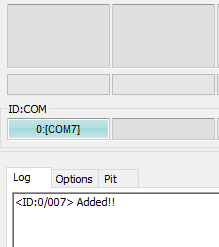
- Pour les appareils récents uniquement (s8 et plus récents), cliquez sur “CP”, puis sélectionnez le fichier vbmeta au format .tar précédemment téléchargé.
Pour tous, cliquez sur “AP”, puis sélectionnez le fichier TWRP au format .tar précédemment téléchargé.
- Cliquez sur “Start” pour commencer à installer TWRP sur votre appareil. Cela prendra quelques secondes. Une fois terminé, Odin affichera dans une boîte verte “PASS”.Attention : Immédiatement après avoir cliqué sur “Start”, appuyez simultanément et longuement sur les boutons home et volume haut. Cela vous permet d’entrer directement dans TWRP lorsque le téléphone redémarre automatiquement. Si vous ne le faites pas, Android démarrera normalement mais l’installation de TWRP sera supprimée. Il faudra donc recommencer la procédure.Si vous n’aimez pas faire les choses rapidement ou si votre téléphone redémarre sur le système samsung au lieu de TWRP, voici une procédure qui fonctionnera sur tous les appareils : dans l’onglet “Options” (entre “log” et “pit”) décochez la case “Redémarrage automatique”. Vous devrez donc redémarrer manuellement l’appareil en appuyant sur le bouton principal, le bouton d’alimentation et le bouton de réduction du volume. Dès que l’écran s’éteint, déplacez votre doigt du bouton volume bas vers le bouton volume haut (tout en continuant à appuyer sur les autres boutons) afin d’entrer dans TWRP.
Sur certains appareils, Lorsque TWRP démarre, une petite ligne apparaît en haut à gauche de l’écran avec le mot “recovery”.
Installer des pilotes si nécessaire
Pour que votre smartphone puisse communiquer avec l’ordinateur, et donc être flashé, vous devez installer les pilotes nécessaires. (Si vous avez déjà installé TWRP avec succès, passez cette étape).
-
Téléchargez-les depuis la source officielle (vous devez avoir un compte Samsung) ou directement depuis une source non officielle .
-
Décompressez le répertoire téléchargé.
-
Ouvrez le répertoire dézippé créé et lancez l’utilitaire (le fichier se terminant par “.exe”).
- Cliquez sur “Oui” dans le message d’avertissement de Windows et suivez les étapes indiquées.
Parfait, votre appareil peut maintenant communiquer correctement avec Odin.
.
see Samsung MacOS steps
Ce texte sera masqué
.
see Samsung MacOS and Linux steps
important sur les appareils récents (s8 et plus récents),
Pour installer TWRP, vous devez flasher d’abord le fichier vbmeta pour désactiver le cryptage, il est trouvable à côté du fichier image de TWRP sur la page web dédié à votre appareil.
Ce n’est pas necessaire si vous installez le “recovery-e”
pour installer un logiciel de récupération personnalisé appelé TWRP (Team Win Recovery Project),
- Depuis l’application terminal sur le PC, naviguez jusqu’au chemin de fichier où vous avez téléchargé le TWRP.img.
Ou
- Depuis votre gestionnaire de fichiers, aller dans le dossier où vous avez téléchargé le TWRP.img, puis avec le clic droit, ouvrez un terminal ici,
exécutez la commande suivante :
$ heimdall flash --RECOVERY twrp-3.3.1-0-herolte.img --no-reboot
- Il en résultera la sortie suivante sur le PC :
target reported max download size of 536870912 bytes
sending ‘recovery’ (33684 KB)…
OKAY [ 1.048s]
writing ‘recovery’…
OKAY [ 0.346s]
finished. total time: 1.394s
.
… MAINTENANT – ARRIVE – L’ÉTAPE - CRUTIALE !..
- Pour sortir du mode téléchargement, vous devez éteindre de force votre appareil Samsung,
débranchez l’appareil,
maintenez Volume Down + Power.
relâchez quand vous voyez l’écran s’éteindre…
… VOICI - L’ÉTAPE - CRUCIALE !..
- Vous devez redémarrer en mode récupération avant toute tentative de démarrage d’un autre mode,
maintenez Volume up + Home + Power.
relâchez quand vous voyez la toute petite ligne bleue en haut de l’écran…
…C’ÉTAIT – L’ÉTAPE - CRUCIALE !..
méthode alternative :
Lancez la commande sans « --no reboot » à la fin, et jetez vous très vite sur le téléphone !
Maintenez Volume up + Home + Power.
relâchez quand vous voyez la toute petite ligne bleue en haut de l’écran…
Important : sur les appareils récents (s8 et plus récents),
Pour l’installation avec TWRP, après l’étape du format /data,vous devrez flasher le fichier multidisabler-samsung-3.* zip pour desactiver la protection de securité, et l’encryptage de la partition /data
Avant de flasher /e/
Ce n’est pas necessaire si vous installez avec le “recovery-e”
.
Sony
Texte de Sony
.
Teracube
Texte de Teracube
.
Wileyfox
Texte Wileyfox
.
Wing tech
Texte Wingtech
.
Yandex
Texte Yandex
.
YU
Texte YU
.
ZTE
Texte de ZTE
.
ZUK
Texte ZUK
.
.
voir les étapes particulières des dispositifs de type "a/b_slot"
au lieu de flasher TWRP et de redémarrer en mode « recovery ».
Vous devez charger TWRP et démarrer en mode « recovery »
.
see standard "fastboot" devices steps
Texte
.
vous pouvez lire ceci TWRP first boot explanation par @aibd
.
Vous devriez avoir abouti avec succès sur le logo splash de TWRP ! Et l’écran de bienvenue :
.
si vous voyez quelque chose comme ça :
.
CELA – A - ÉCHOUÉ ! c’est l’écran de récupération du gestionnaire de récupération officiel fournis par le fabriquant Samsung / Gogol !
Veuillez relire et réessayer le processus de flashage de TWRP.
.